Cómo limitar el ancho de banda de subida en OneDrive en Windows 10
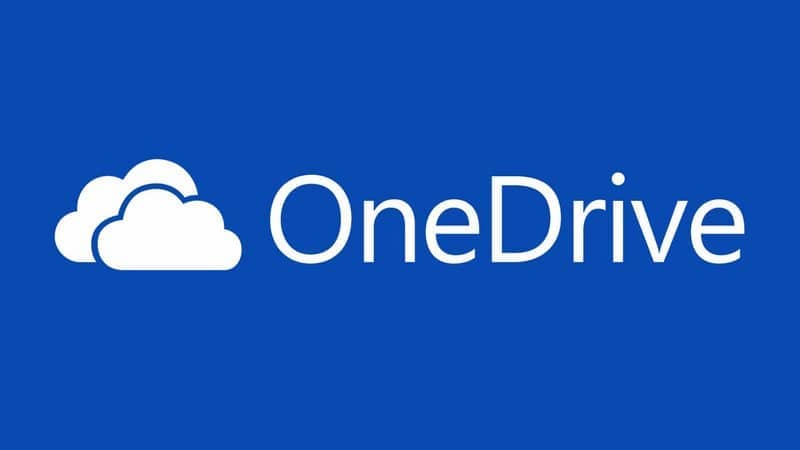
A continuación, vamos a ver cómo limitar el ancho de banda de subida en OneDrive en Windows 10 de una manera bastante sencilla. Con este simple tutorial y en muy pocos pasos podrás limitar la velocidad de subida y descarga de OneDrive.
No podemos negar la enorme utilidad que tiene el almacenamiento en la nube. Podemos reproducir música desde la nube, usar OneDrive con Microsoft Excel online gratis, guardar archivos para estar mucho más seguros, compartir archivos y documentos de Office, tener copias de seguridad a las que tendremos acceso siempre y sin preocuparnos porque algún día el disco duro o una unidad USB/DVD se dañe.
Pero, para poder usar el almacenamiento en la nube ¿Qué necesitamos? Evidentemente internet. El problema es que cuando sincronizamos demasiados archivos esto consume conexión, ancho de banda el cual no se puede usar para otra cosa.
Seguramente en algunas ocasiones te ocurrió que estás subiendo archivos y de repente quieres navegar un poco mientras esperas a que se termine de subir. Los sitios web demoran más de lo normal en cargar ¿Por qué ocurre? Porque estás consumiendo conexión subiendo dicho archivo.
La forma de solucionarlo es limitando la velocidad de subida. Si bien puede demorar un poco más en subirse, pero lo hará y mientras tanto puedes seguir navegando sin ninguna clase de problema.
Por eso mismo en este simple tutorial que podrás apreciar un poco más abajo, vamos a ver paso a paso todo lo que debes hacer para limitar el ancho de banda de subida y descarga de OneDrive de una manera sumamente sencilla y en pocos pasos. Vamos a comenzar para que rápidamente puedas seguir navegado por internet sin problemas.

Cómo activar el límite de subida y descarga en OneDrive en Windows 10
- Para esto lo único que debemos hacer es localizar el icono de OneDrive en la parte inferior derecha de Windows, el que se encuentra junto al reloj.
- Una vez localizado, lo que tienes que hacer es abrir el menú de configuración del mismo presionando con el clic derecho.
- Se abre una ventana que tiene varias pestañas, aquí tendrás que presionar en la que dice “Red”.
- En este simple apartado podrás ver que cuentas únicamente con dos opciones: una de ellas es velocidad de carga mientras que la otra es velocidad de descarga. Podrás configurar las velocidades que quieras en “KB/s”.
- Luego de esto debemos presionar “Aceptar” y listo. Se aplicarán todos los cambios sin necesidad de que hagas nada más.
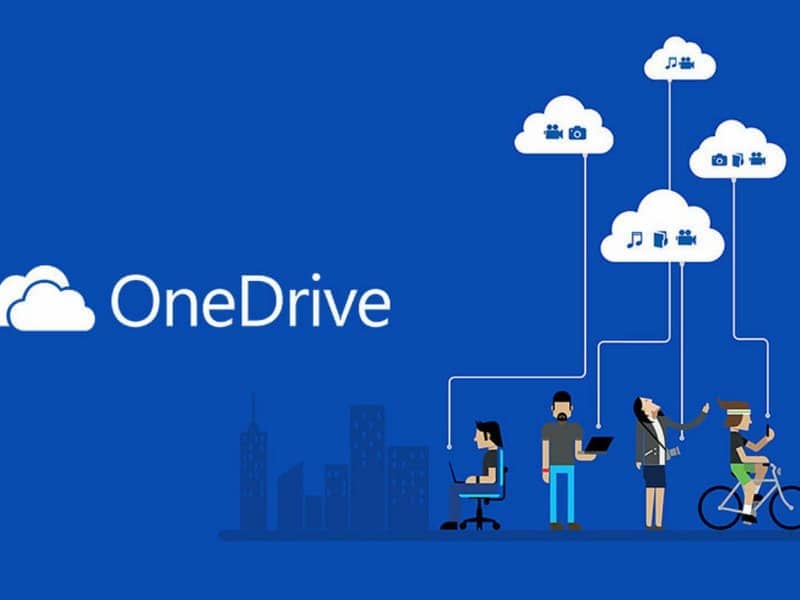
Activar límite de subida en OneDrive en Windows 10
Al limitar la velocidad de descarga y subida lo que logramos es asegurarnos de que podremos navegar en internet de forma fluida. En caso de que no lo hagamos y OneDrive consuma toda la conexión a internet, evidentemente los sitios webs que intentemos cargar, lo harán lentamente, demorando mucho más de lo que generalmente harían.
En caso de que quieras sincronizar archivos que pesen demasiado. Lo más recomendable sería desactivar los límites para que se sincronicen más rápido. Imagina que estás limitado y tienes que subir un archivo de 1 GB, posiblemente demore más de un día, dependiendo de los límites que configuraras.
En el caso de que quieras aplicar esta configuración en Android. Lamentamos comunicarte que no es posible, ya que dichas opciones se encuentran disponibles únicamente para Windows. Por lo menos de momento no existe manera de configurar OneDrive para Android y limitar la velocidad de subida.
Igualmente, recuerda que siempre estamos dispuestos a ayudarte en todo lo que sea necesario. Así que, si te queda alguna clase de duda sobre cómo limitar el ancho de banda de subida y descarga en OneDrive en Windows 10, puedes dejarnos un comentario un poco más abajo en donde encontrarás la sección para esto.